Versionen im Vergleich
Schlüssel
- Diese Zeile wurde hinzugefügt.
- Diese Zeile wurde entfernt.
- Formatierung wurde geändert.
Frage:
Frage 1: Wie sind wir bei zukünftigen RV-Betriebsprüfung aufgestellt?
Frage 2: Wie werden die Daten elektronisch aus comet PA bereitgestellt?
| Status | ||||||
|---|---|---|---|---|---|---|
|
Hinweise(z. B. externe Links, Literatur, etc.) |
|---|
| Keine Links vorhanden (wenn keine da sind) |
Antwort 1:
- Sie können, solange comet PA zertifiziert ist und Sie über ein gültiges ITSG/Perfidia Zertifikat verfügen, die prüfungsrelevanten Daten über das comet PA Zusatzmodul euBP-Modul dem Prüfer vorab elektronisch zur Verfügung stellen.
- Nach Ablauf des ITSG-Zertifikats ist dieser Weg nicht mehr möglich und der Prüfer würde bei Ihnen vor Ort die Daten einsehen wollen.
- Voraussetzung hierzu ist, dass Ihr Lohnprogramm auch in Zukunft aufrufbar ist. Siehe comet PA, Programmnutzung 2023 und Archiv
- Auf Anraten der ITSG empfehlen wir Ihnen, mit Systemwechsel proaktiv eine Betriebsprüfung zu beantragen, so dass Sie die Möglichkeit unter Verwendung des Moduls euBP haben, die Daten den Prüfern elektronisch zu übergeben.
Antwort 2:
Die Exportdatei enthält alle für die SV-Prüfung relevanten Informationen des Unternehmens (Firmenstamm / Personalstamm / Beitragsnachweise etc.).
Diese Daten können für alle in comet PA hinterlegten Abrechnungsperioden zur Verfügung gestellt werden.
Mit Hilfe der euBP Schnittstelle können Sie die aufbewahrungspflichtigen Informationen aus comet PA extrahieren und ablegen.
Visuelle Anleitung:
View file name euBP als xml aus comet PA 2022-10-28 10-28-52.mp4 page comet PA, Datenübergabe SBS Lohn plus height 250
Datenerzeugung (xml-Format) elektronische Betriebsprüfung in comet PA - Stand 28.10.22
Manuelle Anleitung
Für die Nutzung im Rahmen der Datenübergabe müssen Sie bitte darauf achten, dass Sie nur die Dateien erzeugen, nicht aber versenden.
D. h. Sie müssten die gewünschten Daten zusammenzustellen und nur die Meldedatei erzeugen. Nichts weiter.
Dies erfolgt, indem Sie unter „Erstellung“ nicht auf den „dicken“ Start - Button klicken, sondern den rechts daneben platzierten Button „Erweitert“ nutzen.
Sie können, wie Sie unten sehen, Dateien für unterschiedliche Zeiträume erzeugen. Die erzeugten Dateien werden Ihnen dann unter XML-Dateien und Meldedateien aufgelistet (s.o.).
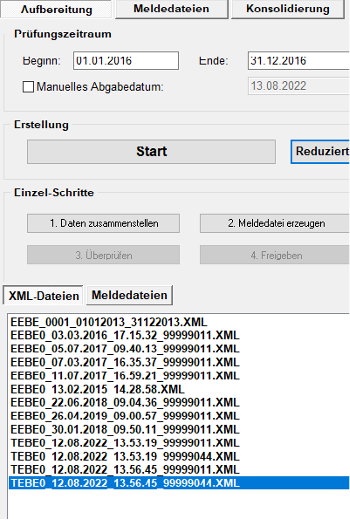 Image Added
Image Added
a.) Erzeugte euBP - Meldedatei im Standardformat
Sie finden die erzeugten Dateien, sofern Sie keine anderen Pfade eingestellt haben, unter „...\Ls\flohn\euBP\Meldedateien“.
Identifizieren können Sie die relevanten Dateien anhand des im Dateinamen vorhandenen Datums.
Sollte der Pfad bei Ihnen nicht stimmen, klicken Sie einfach im Menü auf dieser Seite unter „Meldedateien“ auf Ihre erzeugte Datei.
Diese öffnet sich dann in einem Editor. Dort wird Ihnen unter „Datei/Speichern unter“ der aktuelle Speicherort der Datei angezeigt:
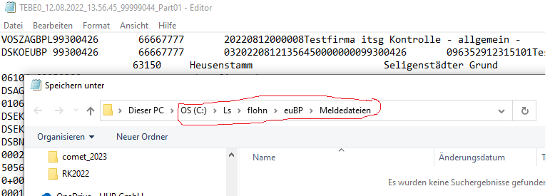 Image Added
Image Added
b) Erzeugte euBP - Meldedatei im XML-Format
Parallel zu den standardisierten Meldedateien erzeugen wir zusätzlich zugehörige xml-Dateien. Diese liegen unter „\Ls\flohn\euBP\xml“.
Die xml-Dateien tragen ebenfalls das Datum Ihrer Erzeugung im Namen.
Ebenso liegen in dem Verzeichnis sogenannte Stylesheet – Dateien, die Ihnen die Ansicht der xml-Datei im Internet Explorer lesbarer gestalten. Dieser „Viewer“ funktioniert allerdings nur in Verbindung mit dem Internet Explorer. Wenn das nicht Ihr Standardbrowser ist, öffnen Sie die Datei aus dem Verzeichnis heraus bitte per rechter Maustaste mit „Öffnen mit“ und Auswahl „Internet Explorer“.
Wenn Sie die Datei in einem anderen Browser öffnen, werden Ihnen die Daten in der xml-Struktur angezeigt. Sollten in Ihrer Installation die oben genannten Pfade nicht existieren, können Sie mit Hilfe der Dateien deren Speicherort bestimmen. Per Doppelklick auf die xml-Datei sehen Sie im Browser den Pfad:
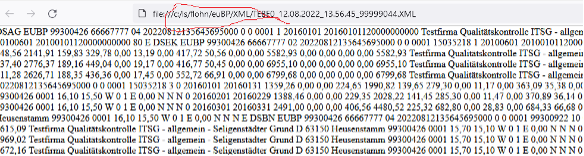 Image Added
Image Added
(Die angezeigten Daten oben sind fiktive Testdaten!)
Weitere Fragen
| Anzeige untergeordneter Seiten | ||
|---|---|---|
|
| Seiteneigenschaften | ||||||||||||||||||
|---|---|---|---|---|---|---|---|---|---|---|---|---|---|---|---|---|---|---|
| ||||||||||||||||||
|